 Confección de vistas esquemáticas
Confección de vistas esquemáticas
|
Comando |
Ruta de acceso |
|
Crear vista esquemática |
Spotlight > Visualización |
Use el comando Crear vista esquemática para generar vistas bidimensionales dinámicas de objetos de montaje y de las cargas conectadas. Puede generar las vistas esquemáticas antes o después de finalizar el diseño en 3D. Puesto que las vistas esquemáticas quedan vinculadas con el modelo, las ediciones aplicables pasan de los objetos de modelo a las vistas esquemáticas correspondientes. Consulte el tema Concepto: vistas esquemáticas.
Para crear una vista esquemática:
Lleve a cabo una de las siguientes operaciones:
Escoja el objeto si desea crear la vista esquemática de un solo objeto de montaje.
Escoja los objetos si desea generar vistas esquemáticas inidividuales de varios objetos de montaje.
Escoja un objeto de montaje en el sistema si desea generar la vista esquemática de un sistema de objetos de montaje conectados.
Escoja el comando correspondiente.
Se abre el cuadro de diálogo Crear vista esquemática, donde puede elegir la capa y la vista.
Pulse aquí para mostrar u ocultar los parámetros.Pulse aquí para mostrar u ocultar los parámetros.
|
Parámetro |
Descripción |
|
Capa |
Úselo para escoger una capa de diseño o para crear una nueva que recibirá la vista esquemática. Se recomienda colocar las vistas esquemáticas en una capa de diseño ajena a la que recibe los objetos de modelo, por razones organizativas. |
|
Vista |
Escoja la vista bidimensional de componente que mostrará en la vista esquemática. Consulte el tema Concepto: componentes 2D para definiciones de símbolo y objetos de complemento. |
|
Crear vista esquemática del equipo de montaje |
El parámetro usa el objeto de montaje elegido para identificar el equipo de objetos de montaje conectados y genera una vista esquemática de todo el sistema. |
Para crear la vista esquemática del sistema de objetos de montaje conectados, escoja Crear vista esquemática del equipo de montaje. De otra manera, siga al paso 4.
Pulse el dibujo para poner la vista esquemática.
En caso de un solo objeto de montaje, quedará colocado en el punto donde haya pulsado el ratón.
Si va a poner varios objetos de montaje, el primero en orden de apilamiento quedará colocado en el punto donde haya pulsado el ratón. Pulse ahora para poner cada objeto de montaje individual.
Tratándose de un sistema de objetos de montaje conectados, el objeto de montaje elegido para crear la vista esquemática queda colocado en el punto donde haya pulsado el ratón; todos los objetos del sistema de montaje quedan conectados a aquel.
Los objetos en vista esquemática se insertan en la clase activa.
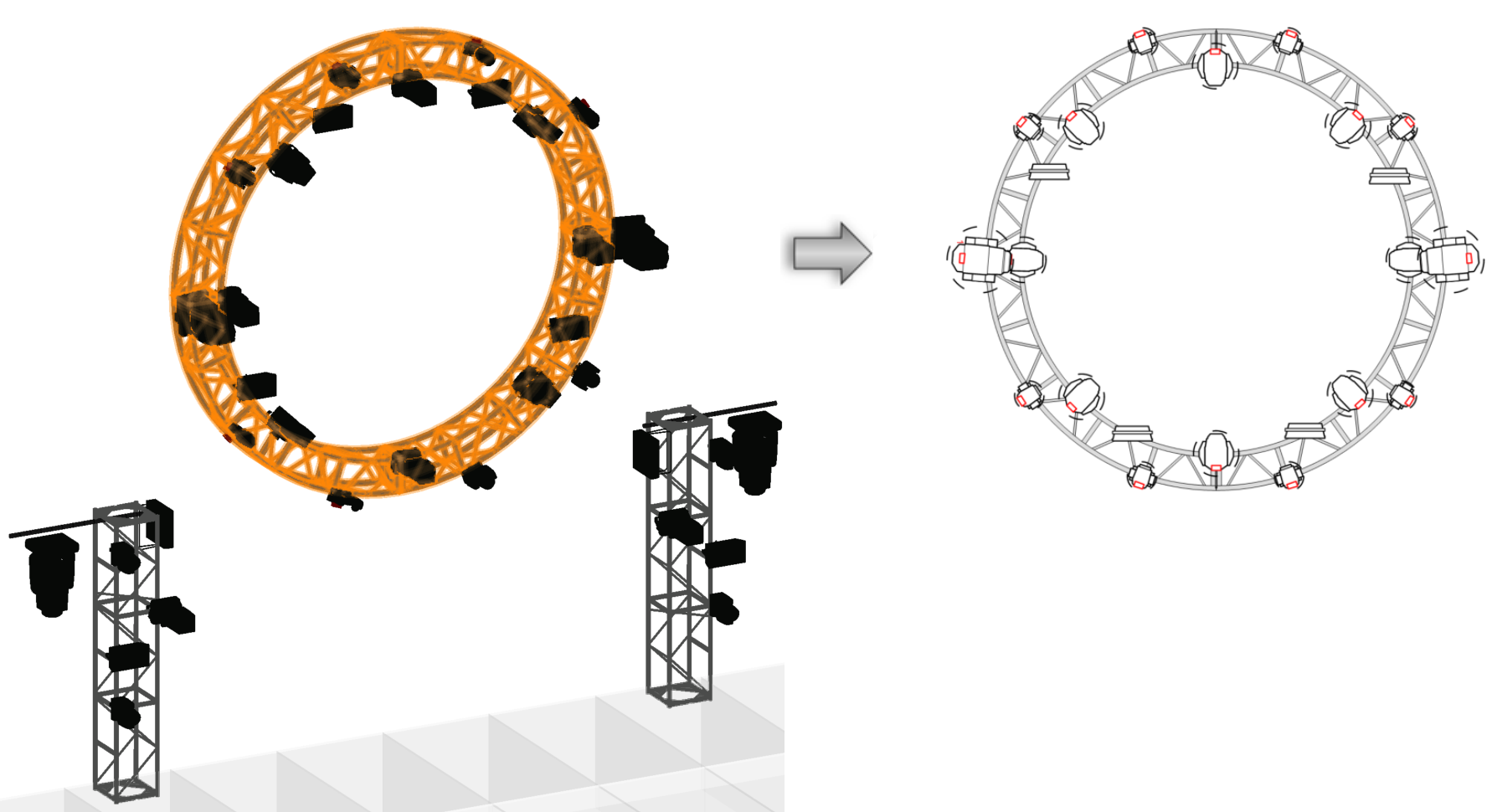
Se crea una vista superior esquemática a partir del sistema de truses circulares.
Si se traslapan los objetos de montaje en la vista seleccionada en vista esquemática, quedan puestos uno encima del otro según su orden de apilamiento.
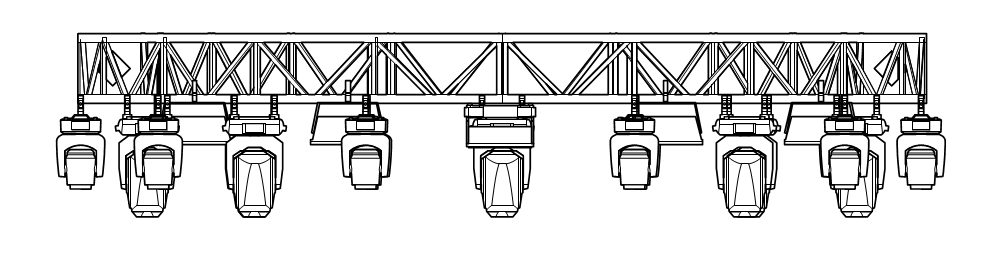
Los truses de un sistema de truses circulares quedan puestos el uno sobre el otro para dar un aspecto realista en la vista anterior esquemática.
La disposición y orientación de los objetos en la vista esquemática coinciden con el modelo tridimensional en la mayoría de los casos. Sin embargo, ocurren algunas excepciones son por razones de visibilidad. Si no puede mostrarse un sistema de objetos de montaje conectados en la vista esquemática, se colocará cada objeto de montaje uno por uno. Si rota una carga a un ángulo distinto del que tiene el objeto de montaje correspondiente, la orientación de la carga en la vista esquemática no coincidirá con el modelo.
Puede agregar, quitar y desplazar luminarias y otros objetos de carga en la vista esquemática. Siga las instrucciones del caso en el tema Administración de cargas.
